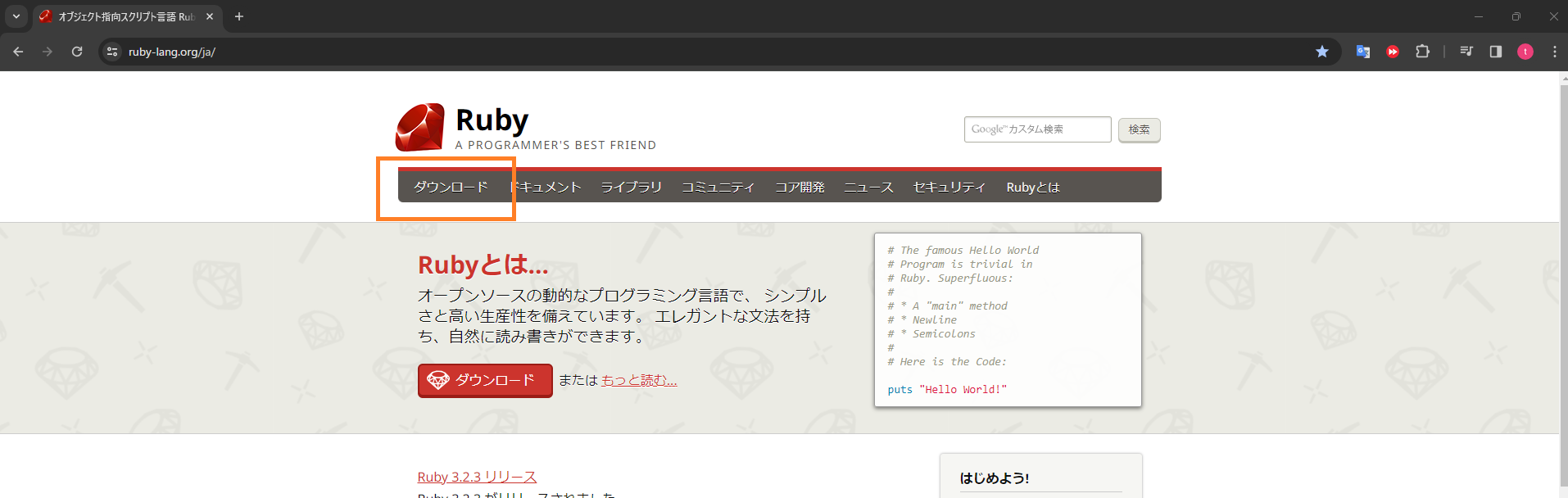WindowsでRubyの環境構築する方法を解説します。
目次
RubyInstallerをダウンロードする
Ruby公式サイトに移動し、「ダウンロード」をクリックします。
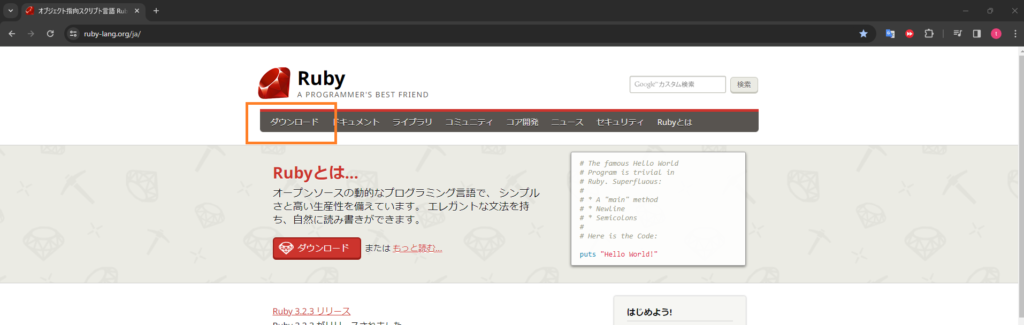
「RubyInstaller」をクリックします。
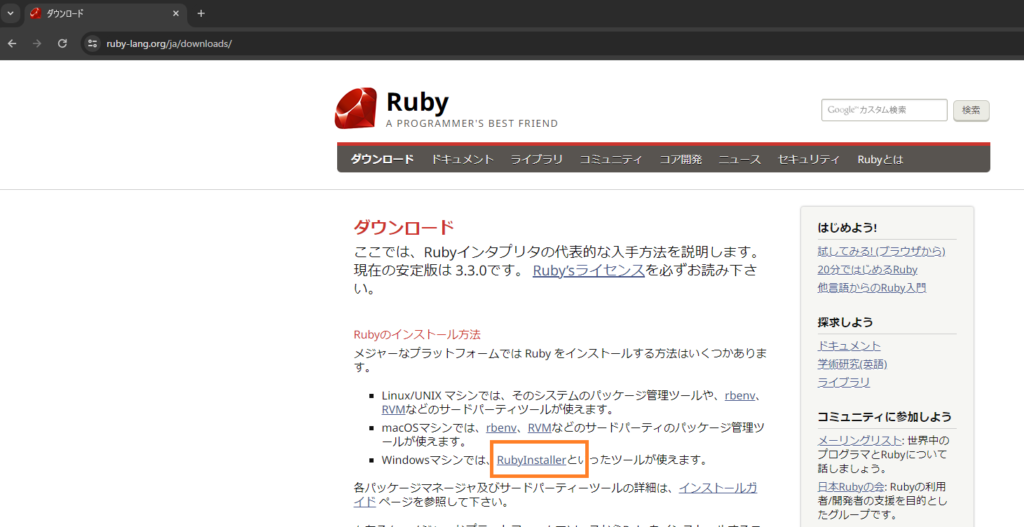
「Download」をクリックします。
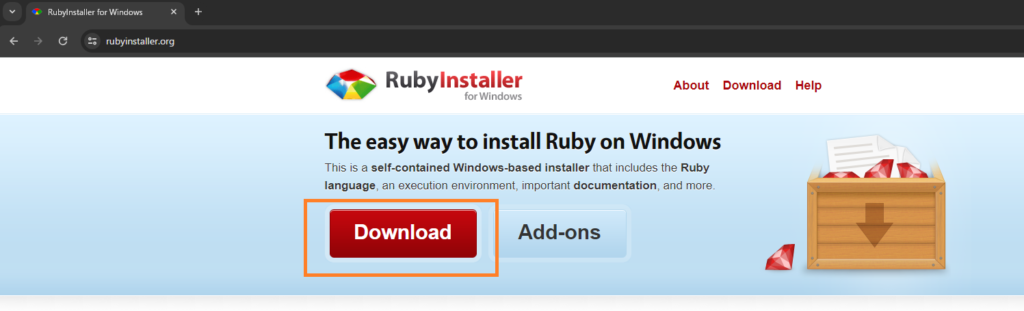
今回は「Ruby+Devkit 3.2.3-1(x64)」をクリックし、ダウンロードします。
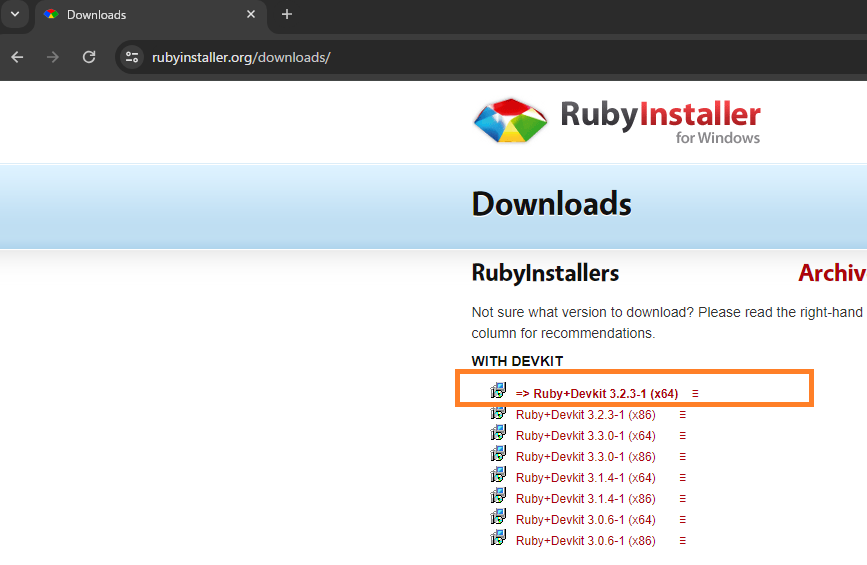
RubyInstallerを実行する
ダウンロードしたexeファイルをダブルクリックして起動します。

「Install for me only(recommended)」をクリックします。
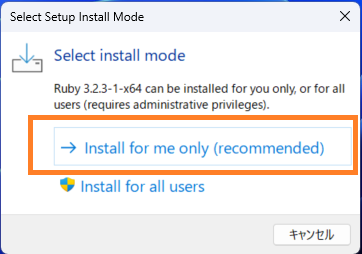
すべてデフォルトの状態で進めていきます。
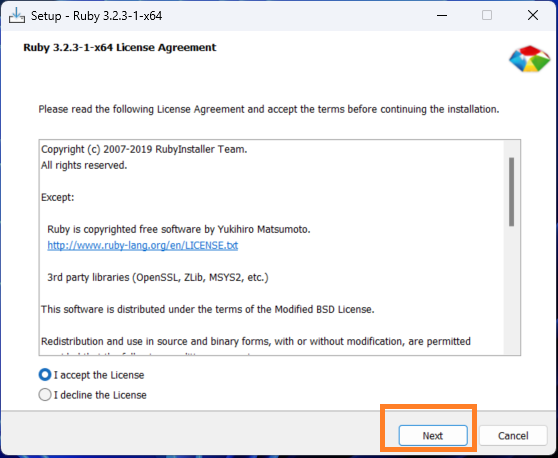
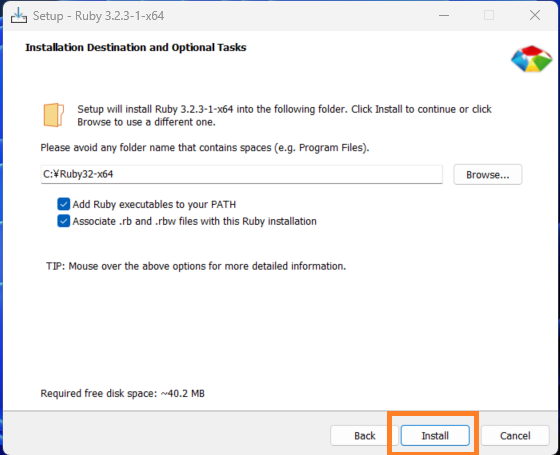

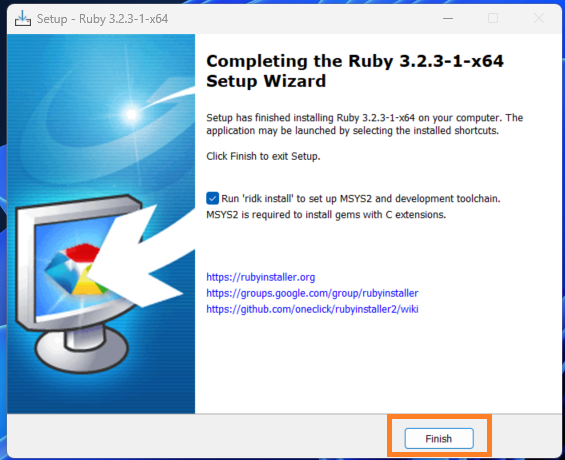
コマンドプロンプトが起動します。
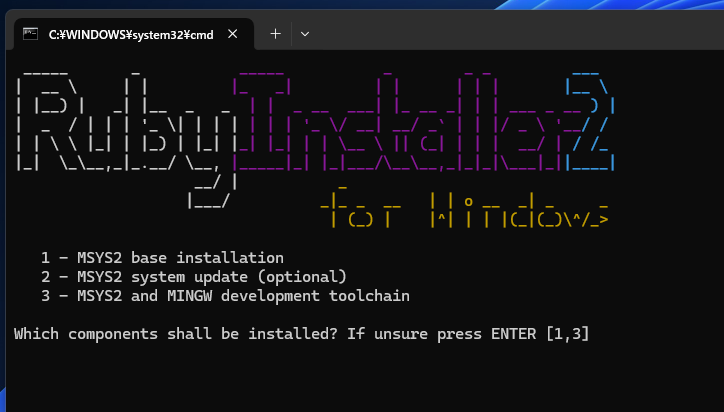
MSYS2のインストール
コマンドプロンプトで
1,3と入力し、Enterキーを押します。
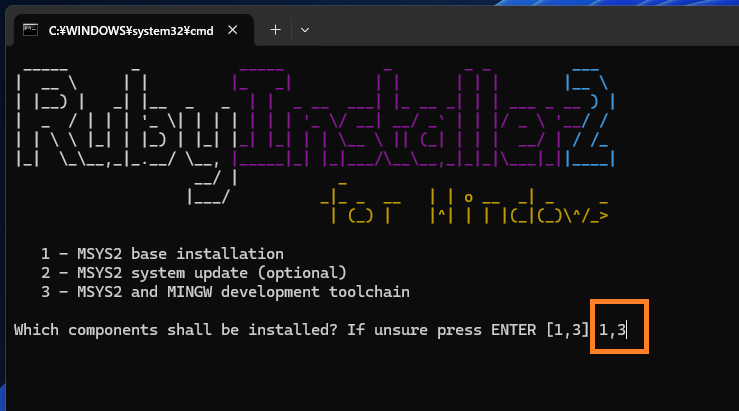
MSYS2のインストールが完了しました。
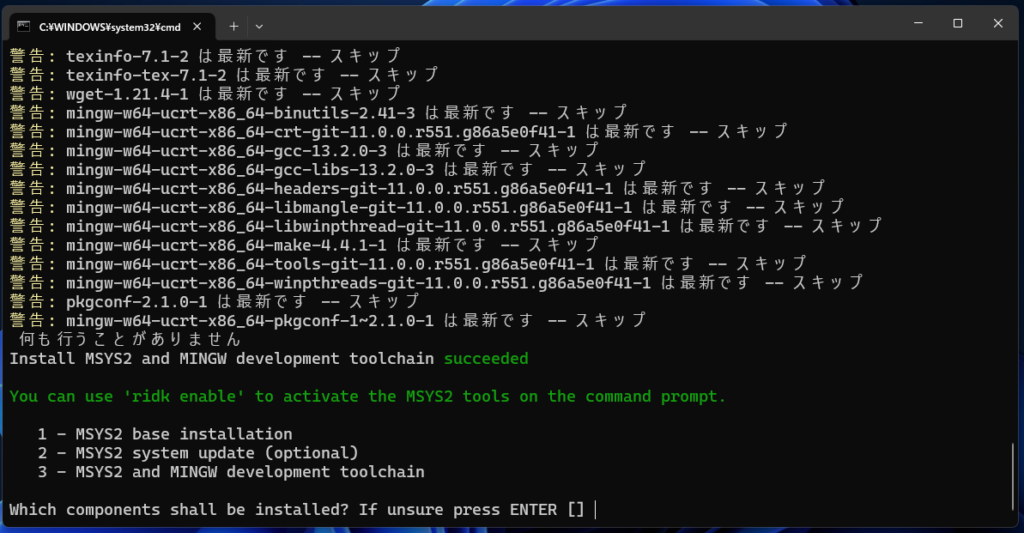
Rubyがインストールできた確認する
コマンドプロンプトで
ruby -vと入力し、Enterキーを押します。Rubyのバージョンが表示され、Rubyがインストールできたことを確認できました。
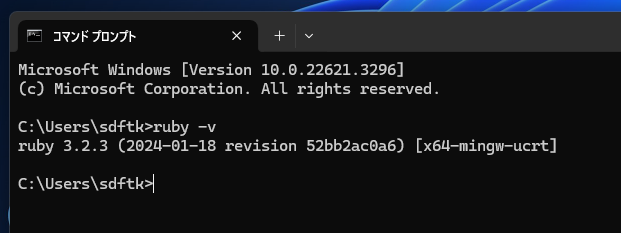
Ruby on Railsのインストール方法は以下の記事を参照してください。
東京に住むIT系会社員のBLOG


Ruby on Railsのインストール方法 | 東京に住むIT系会社員のBLOG
Rubyの環境構築方法は以下の記事を参照してください。 Ruby on Railsのインストール方法を解説します。 まずgemがインストールされているか確認します。Rubyをインストール…